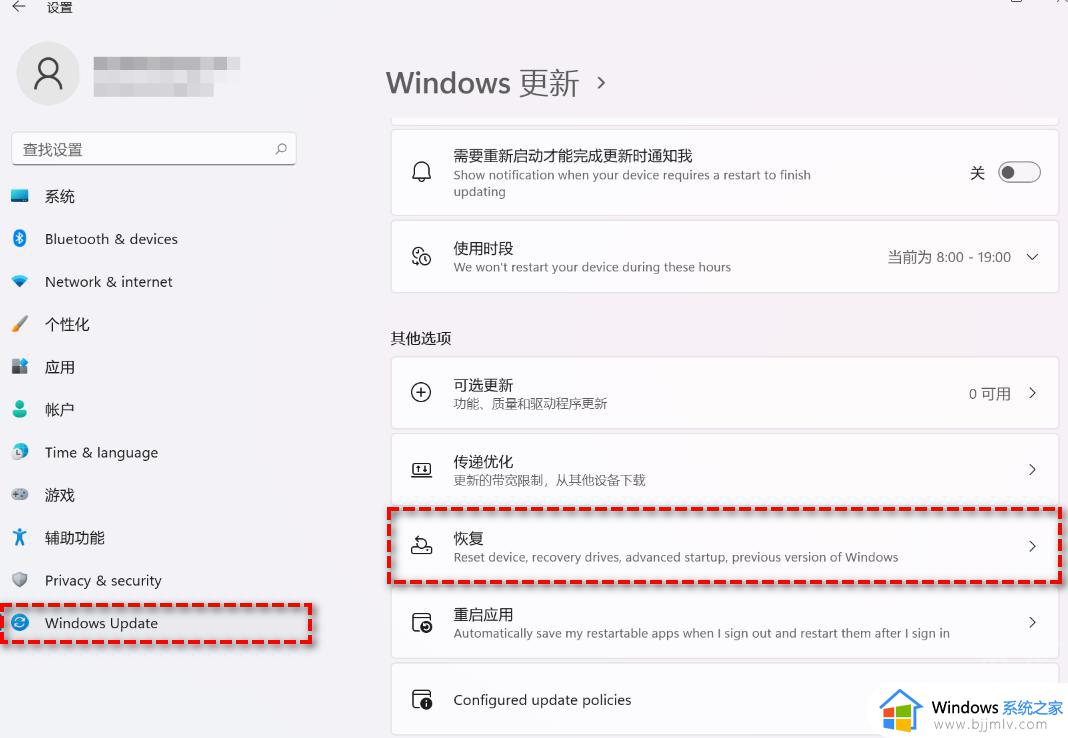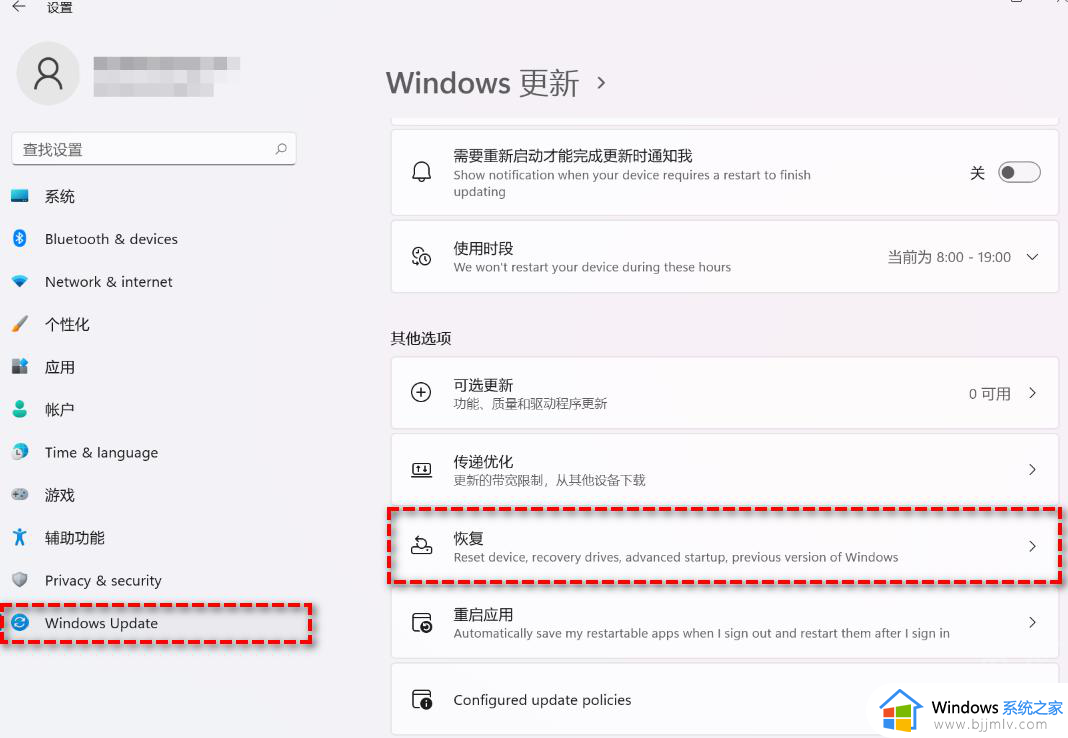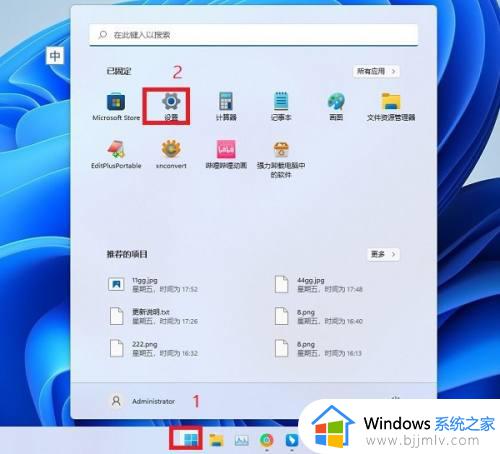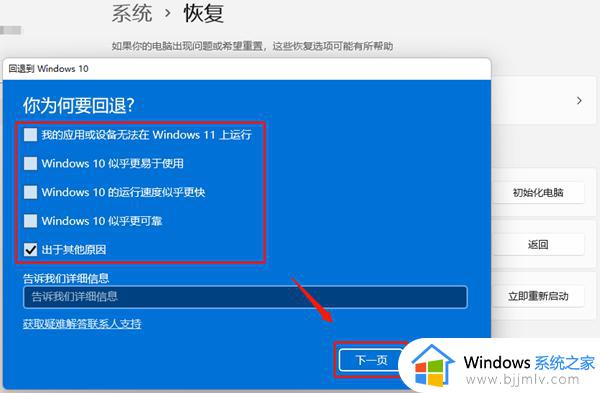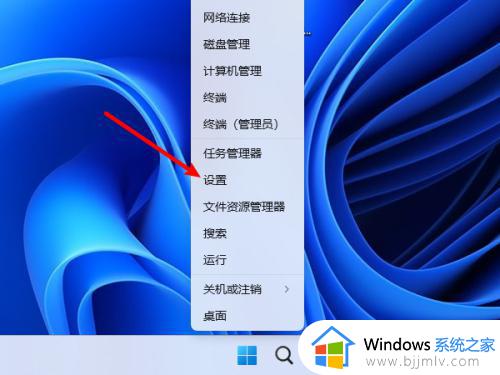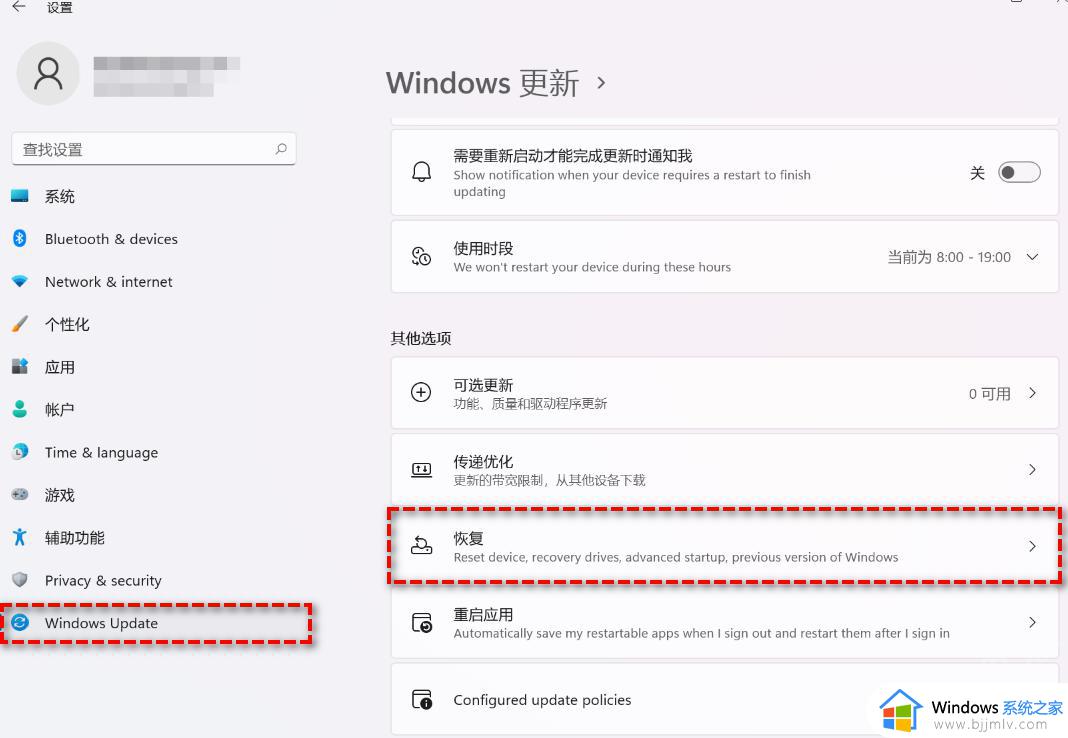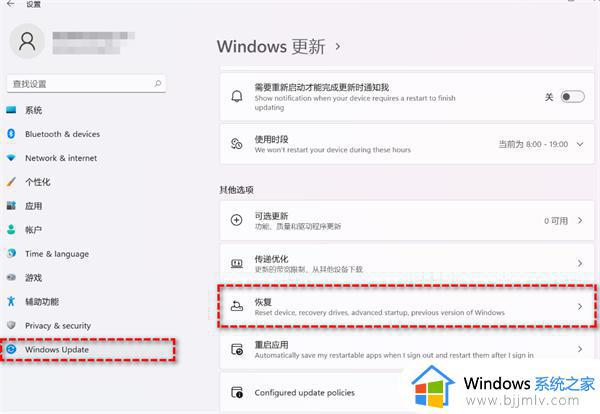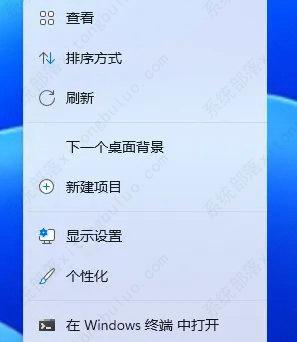怎么把windows11换成windows10 如何把windows11返回windows10
更新时间:2023-03-10 09:37:26作者:runxin
如今越来越多的用户在windows10电脑接收到微软发送的升级windows11系统推送通知之后,也都第一时间进行升级,然而由于使用不习惯windows11系统的全新界面和功能,因此就想要重新返回windows10,那么怎么把windows11换成windows10呢?这里小编就来教大家把windows11返回windows10设置方法。
具体方法:
1、右击任务栏上的开始图标,在弹出的菜单中选择“设置”。
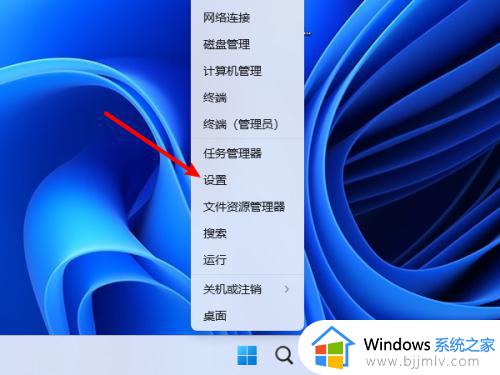
2、进入系统设置窗口,点击进入“恢复”。
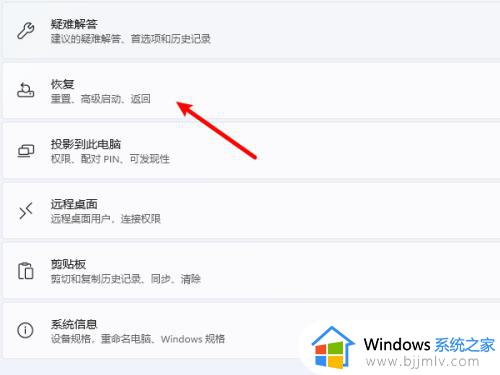
3、在恢复选项下点击【返回】按钮。
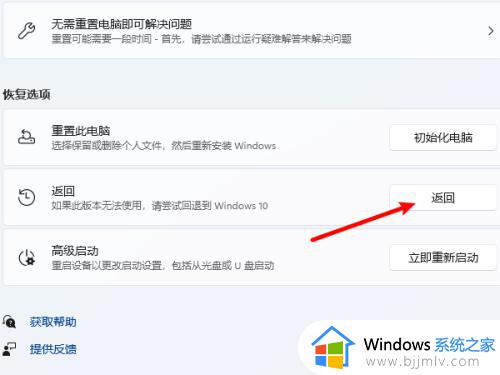
4、弹出返回向导,选择一个退回原因选项,点击【下一步】。
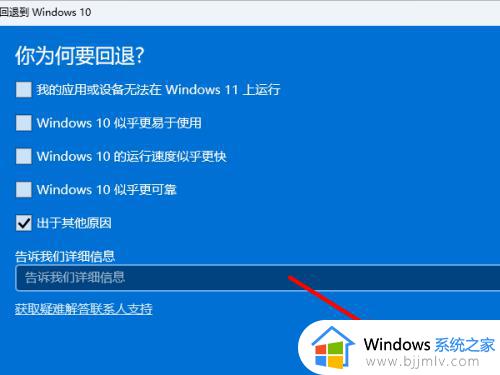
5、点击【不,谢谢】按钮,不检查更新。
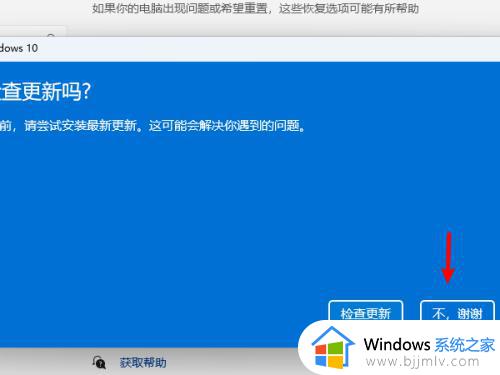
6、接下来全部点击【下一步】,点击【回退到windows10】等待退回成功就好了。
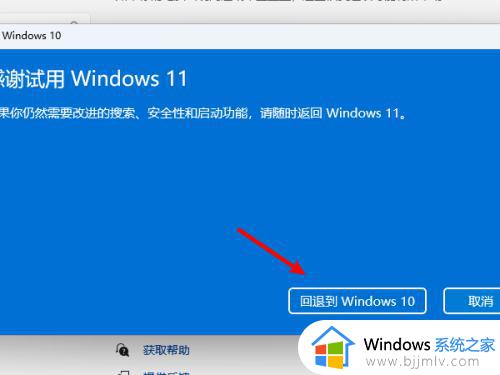
以上就是关于把windows11返回windows10设置方法全部内容了,还有不懂得用户就可以根据小编的方法来操作吧,希望能够帮助到大家。